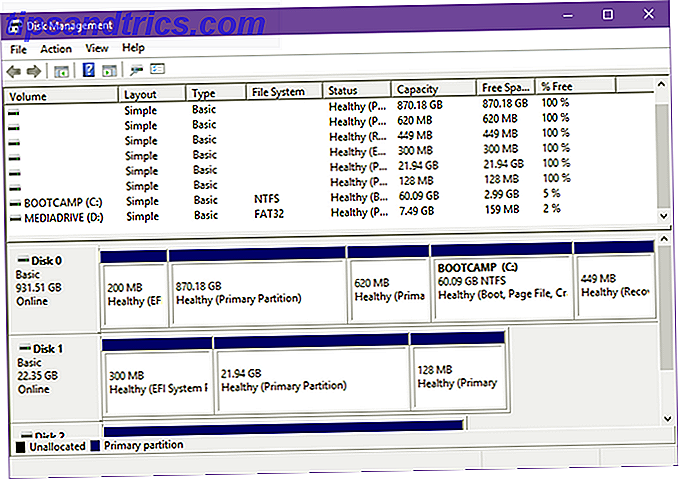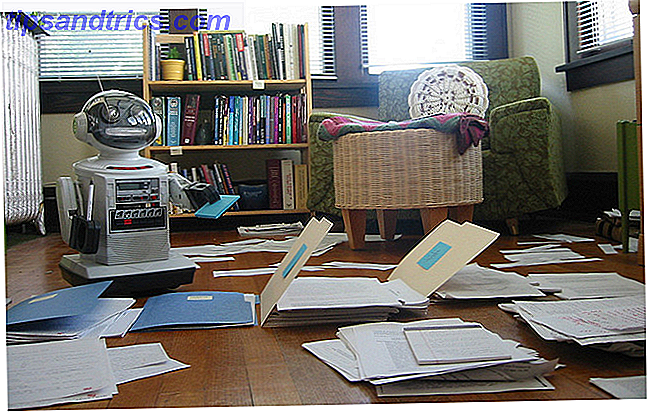Rien sur un ordinateur ne vous effraie comme trouver votre machine ne démarre pas soudainement Windows 10 ne démarre pas? Essaye ça! Windows 10 ne démarre pas? Essaye ça! Un ordinateur qui ne peut pas démarrer n'est d'aucune utilité - consultez ces méthodes pour remettre votre PC en action. Lire la suite . Lorsque vous ne pouvez pas entrer dans votre ordinateur, vous ne pouvez pas effectuer de travail. Pire encore, si vous n'avez pas configuré les sauvegardes appropriées Le Guide de sauvegarde des données Ultimate Windows 10 Le Guide de sauvegarde des données Ultimate Windows 10 Nous avons résumé toutes les options de sauvegarde, restauration, récupération et réparation que nous pouvions trouver sur Windows 10. Utilisez nos simples conseils et ne désespérez jamais plus de données perdues! Lire la suite, un PC mort peut signifier que vos fichiers sont partis.
Si vous avez épuisé nos conseils pour résoudre les problèmes de démarrage de Windows Comment résoudre la plupart des problèmes de démarrage de Windows Comment résoudre la plupart des problèmes de démarrage de Windows Votre ordinateur Windows ne démarre pas? Cela peut être dû à une erreur matérielle, logicielle ou micrologicielle. Voici comment diagnostiquer et résoudre ces problèmes. Lire la suite, les chances sont que votre installation de Windows est toast. Cependant, ne désespérez pas, car il y a de bonnes chances que vous puissiez récupérer vos fichiers. Nous vous montrerons comment démarrer une installation Linux en direct et récupérer vos données, même si vous ne pouvez pas entrer dans Windows.
Remarque: Ces instructions ne fonctionneront que si vous ne pouvez pas accéder à Windows, mais votre ordinateur démarrera quand même. Si vous ne pouvez pas allumer votre système, ne peut rien voir sur l'écran, ou avoir un disque mort Comment diagnostiquer et réparer un disque dur mort pour récupérer des données Comment diagnostiquer et réparer un disque dur mort pour récupérer des données Plusieurs années Il y a quelque temps, j'ai eu une panne de disque dur. J'étais au travail quand mon ordinateur portable a soudainement commencé à agir particulièrement étrange. Environ une demi-heure plus tard, le disque dur a échoué de façon audible et l'ordinateur portable ... Lisez plus, vous ne pouvez pas utiliser cette méthode pour récupérer des données.
Étape 1: Préparez vos outils
Même si Windows ne fonctionne pas, vos données restent sur votre disque dur ou disque SSD. Pour le copier ailleurs, nous devons démarrer dans un système d'exploitation (OS) autre que Windows. Puisque Linux est gratuit et facile à installer, c'est ce que nous utiliserons! Il existe des versions infinies de Linux que vous pouvez essayer pour ce processus. Nous allons utiliser Linux Mint car il est populaire et similaire à Windows, mais n'hésitez pas à en substituer un autre si vous préférez.
Pour créer une clé USB amorçable, vous aurez besoin de trois choses:
- Un lecteur flash de 4 Go ou plus, que vous devez effacer pour installer Linux.
- Un ordinateur de travail pour configurer le lecteur flash USB bootable avec Linux.
- Un lecteur externe, un lecteur flash suffisamment grand ou un espace de stockage en nuage pour copier vos données.
L'outil Universal USB Installer de Pendrivelinux rend ce processus indolore. Visitez le site et téléchargez une copie de l'outil, puis dirigez-vous vers la page de téléchargement de Mint Linux pour télécharger l'image ISO (image disque) de Mint. Vous devrez choisir entre les versions 32 bits et 64 bits du système d'exploitation, comme Windows. La plupart des ordinateurs des cinq dernières années seront probablement 64 bits, mais si vous n'êtes pas sûr, choisissez 32 bits pour la compatibilité. La saveur de cannelle fera très bien pour nos besoins.
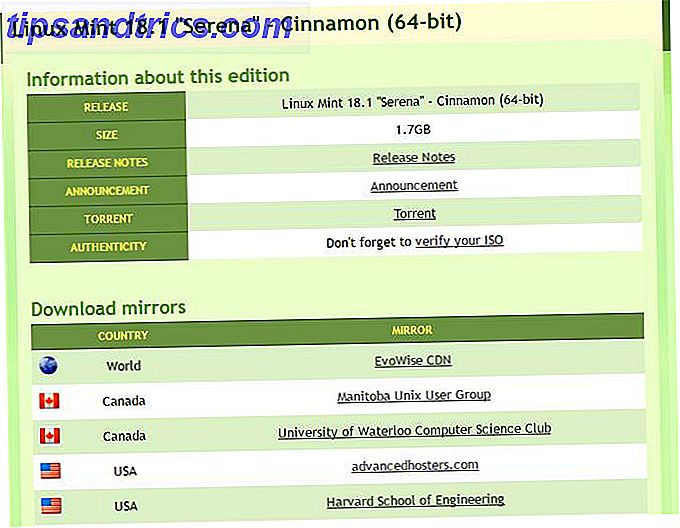
Une fois que vous avez choisi la bonne version de Mint, choisissez un miroir de téléchargement dans votre pays parmi les nombreux sur leur site Web. Au moment de la rédaction, ce téléchargement était d'environ 1, 7 Go, ce qui peut prendre un certain temps en fonction de votre connexion.
Étape 2: Installez Linux sur votre lecteur Flash
Maintenant nous avons tout ce dont nous avons besoin pour installer Linux. Allez-y et insérez votre lecteur flash dans votre ordinateur secondaire. Ouvrez une fenêtre de l'Explorateur de fichiers sur ce PC et vérifiez pour confirmer la lettre de lecteur du lecteur flash (c'est probablement D:, E: ou F: en fonction du nombre de périphériques que vous avez connectés au PC). Après cela, ouvrez Universal USB Installer à partir de l'endroit où vous l'avez téléchargé.
L'outil vous demandera d'abord quelle version de Linux Les meilleurs systèmes d'exploitation Linux Les meilleurs systèmes d'exploitation Linux Il existe des distributions Linux disponibles pour tous les usages, ce qui rend le choix difficile. Voici une liste des meilleurs systèmes d'exploitation Linux pour vous aider. Lire la suite que vous installez Choisissez Linux Mint dans la liste, puis cliquez sur Parcourir à côté de la case Étape 2 et recherchez l'endroit où vous avez téléchargé l'image ISO Linux Mint. À l' étape 3, sélectionnez le lecteur flash que vous avez inséré par lettre. Ne cochez pas Afficher tous les lecteurs, car cela inclura votre disque dur interne dans la liste. Tu ne veux pas effacer ça!
Pour conclure, cochez la case pour formater le lecteur - cela va effacer nettoyer Comment formater un lecteur USB et pourquoi vous auriez besoin de comment formater un lecteur USB et pourquoi vous auriez besoin de formater un lecteur USB est pas différent que le formatage autre lecteur. Mais à quelle fréquence avez-vous formaté un disque et vous êtes-vous déjà demandé ce que signifient les différentes options? Lisez la suite pour que Mint s'installe avec succès. À l' étape 4, vous pouvez ajouter un fichier de persistance en cours d'exécution Linux à partir d'USB: faites-vous bien? Exécuter Linux à partir d'USB: faites-vous bien? Saviez-vous que cela peut maintenir les données persistantes, ou même faire une installation complète pour Linux, sur une clé USB? Prenez l'informatique totalement mobile - tenez un PC USB Linux dans votre poche! Lire la suite . Cela vous permet d'enregistrer les modifications apportées au système d'exploitation entre les démarrages. Si vous avez un lecteur flash assez grand, c'est une bonne idée d'inclure quelques gigaoctets ici, juste au cas où. Sans la persistance, le système d'exploitation agit comme si c'était la première fois que vous l'utilisiez à chaque démarrage, et vous ne pouvez installer aucun logiciel. 11 Des applications incontournables sur Ubuntu juste après une nouvelle installation 11 Des applications incontournables sur Ubuntu Right Après une nouvelle installation Voyez-vous une nouvelle installation d'Ubuntu et vous vous sentez un peu perdu? Nous avons compilé cette liste des onze premières applications que vous devrez installer. Lire la suite de manière permanente.

Lorsque vous avez terminé, vérifiez votre lettre de lecteur pour vous assurer que vous n'effacez pas le mauvais périphérique et appuyez sur Créer pour lancer le processus. Cela prendra un peu, alors attendez jusqu'à ce que vous voyez Installation terminée, le processus est terminé! avant de cliquer sur Fermer . Après cela, votre lecteur flash est prêt!
Étape 3: démarrer à partir du lecteur Flash sur le PC problème
Ensuite, nous devons nous assurer que votre ordinateur principal va démarrer à partir du lecteur flash Comment changer l'ordre de démarrage sur votre PC (donc vous pouvez démarrer depuis USB) Comment changer l'ordre de démarrage sur votre PC (de sorte que vous pouvez démarrer à partir de USB) Apprenez à changer l'ordre de démarrage de votre ordinateur. C'est important pour résoudre les problèmes et régler les paramètres, et c'est beaucoup plus facile que vous ne le pensez. Lire la suite .
Lorsque vous allumez le PC, recherchez le texte comme appuyez sur F12 pour sélectionner le périphérique de démarrage ou appuyez sur ÉCHAP pour les options de démarrage . Cela peut varier sur chaque ordinateur, vous devrez peut-être essayer plusieurs fois (ou Google votre nom de modèle d'ordinateur et "menu de démarrage") pour le trouver. Habituellement, la touche est F12, DEL ou Esc ; Vous devrez appuyer plusieurs fois sur la bonne touche dès que vous démarrez jusqu'à ce que vous voyiez le menu de démarrage.
Utilisez les touches fléchées pour mettre votre lecteur flash en surbrillance. Il sera probablement USB: Kingston 3.0 ou quelque chose de similaire avec le fabricant du lecteur. Appuyez sur Entrée pour le sélectionner comme périphérique de démarrage et vous vous dirigerez vers Linux. Exécuter un système d'exploitation à partir d'un lecteur flash est assez lent, alors soyez patient pendant le chargement. Après une minute ou deux, vous verrez l'écran de bienvenue de Linux Mint.
Ici, vous devrez entrer quelques informations de base pour configurer le système d'exploitation. Sélectionnez un nom d'utilisateur et un mot de passe, et rencontrez votre bureau Linux.
Étape 4: Sauvegardez vos données
De là, il vous suffit de déplacer vos données sur un support différent pour l'enregistrer. Ouvrez un navigateur de fichiers - il s'appelle Nemo on Mint. Recherchez l'icône de son dossier sur le côté gauche de la barre des tâches en bas de l'écran, puis trouvez votre disque dur dans la barre latérale gauche sous Périphériques . Il s'agit probablement du seul lecteur répertorié, indiqué par son nom ou sa taille. Si vous voyez plusieurs, cliquez sur un et vérifiez s'il contient les dossiers Program Files, Users et Windows . Lorsque vous les trouvez, c'est votre disque interne!
Pour obtenir vos fichiers, rendez-vous sur Utilisateurs> USERNAME . Sauf si vous avez déplacé votre dossier utilisateur, tous vos documents, photos et vidéos se trouvent ici. Vous ne pouvez pas sauvegarder les programmes installés, mais vous pouvez copier le dossier AppData pour enregistrer les configurations de certains logiciels.
Puisque votre disque dur est mort, vous devrez tout déplacer vers un autre disque. À moins que votre lecteur flash Linux ne soit énorme ou que vous n'ayez pas beaucoup de fichiers à récupérer, vous n'aurez probablement pas assez de place pour tout. Ainsi, vous devez connecter un disque dur externe ou un autre lecteur flash avec assez de place pour tout copier à l'aide du navigateur de fichiers.

Si vous ne disposez pas d'un lecteur supplémentaire mais seulement besoin de sauvegarder quelques fichiers, vous pouvez utiliser votre stockage en nuage. En utilisant le navigateur Firefox par défaut, connectez-vous à Dropbox, Google Drive ou à tout autre fournisseur et vous pouvez glisser-déposer des fichiers dans votre stockage pour ces comptes. Nous ne le recommandons pas si vous avez des dizaines de gigaoctets à sauvegarder, car le téléchargement de tout va prendre beaucoup de temps.
Vous avez récupéré vos données!
Après vous être assuré que vous avez copié tout ce dont vous avez besoin, vous avez terminé! 6 Safest Ways pour sauvegarder et restaurer vos fichiers sous Windows 7 & 8 6 Des moyens plus sûrs pour sauvegarder et restaurer vos fichiers sous Windows 7 & 8 À ce jour, nous sommes sûrs de vous J'ai lu le conseil encore et encore: Tout le monde a besoin de sauvegarder leurs fichiers. Mais décider de sauvegarder vos fichiers n'est qu'une partie du processus. Il ya tellement de ... Lire la suite lorsque votre ordinateur va kaput, alors apprendre de cette expérience et mettre en place un plan de sauvegarde pare-balles Planifiez: Les 5 programmes qui vous sauveront lorsque votre disque dur meurt Planifiez: Les 5 programmes qui vont Vous sauver lorsque votre disque dur meurt Tôt ou tard, le disque dur de votre ordinateur va mourir. Même avec un plan de sauvegarde solide, vos fichiers seront inaccessibles jusqu'à ce que le disque dur soit remplacé. Que ferez-vous en attendant? Lire plus tout de suite.
Si votre disque dur ou votre carte mère meurt à l'avenir, cette méthode ne fonctionnera pas, entraînant la perte de données ou un processus de restauration incroyablement coûteux. Qu'est-ce que la récupération de données et comment cela fonctionne-t-il? Qu'est-ce que la récupération de données et comment ça marche? Si vous avez déjà subi une perte de données importante, vous vous êtes probablement posé des questions sur la récupération de données. Comment cela fonctionne-t-il? Lire la suite . Peu importe, vous devriez garder votre nouveau lecteur Linux à portée de main pour l'avenir! Un ami peut avoir besoin de la même aide bientôt.
Maintenant que vos données sont en sécurité, vous pouvez nettoyer votre ordinateur et réinstaller Windows Comment installer Windows 10 gratuitement sur n'importe quel PC Windows, Linux ou OS X Comment installer Windows 10 gratuitement sur n'importe quel PC Windows, Linux ou OS X ne pas avoir à mettre à jour vers Windows 10 pour l'essayer. Que vous soyez admissible à la mise à niveau gratuite ou que vous souhaitiez essayer Windows 10 sous Linux ou OS X, vous pouvez l'évaluer gratuitement. Lisez la suite pour pouvoir prendre un nouveau départ et revenir dans votre ordinateur.
Avez-vous déjà récupéré des données en utilisant cette méthode que vous pensiez avoir perdu? Faites-nous savoir si un lecteur flash Linux a sauvé la journée pour vous!
Crédit d'image: 3DMart via Shutterstock.com